-
一键装机xp系统如何使用?
- 2017-04-13 16:01:34 来源:windows10系统之家 作者:爱win10
虽然现在使用windows7系统的网友最多,但使用windows xp系统的网友也不少。那一键装机xp系统如何使用?相信这也是非常多网友共同的问题。windows之家小编将为网友们讲解一键装机xp系统如何使用。让网友们都能顺利的解决一键装机xp系统如何使用这个问题。
安装好一键win7安装GHOST工具后,请重启电脑,就会在启动的过程中出现如下图的选项,请用上下键操作将光标移到一键GHOST上面,按下回车键。
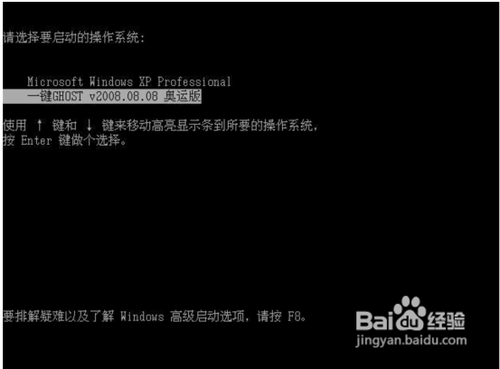
一键装机xp系统如何使用图1
如下图,出现下面的画面后,用上下链将光标移到3号位,回车就开始启动GHOST11.2了。
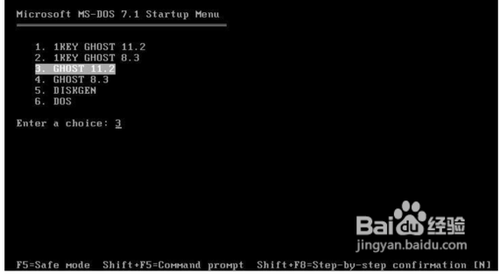
一键装机xp系统如何使用图2
如下图,已启动了GHOST系统用鼠标按OK键进入下一步或ALT+O也可。
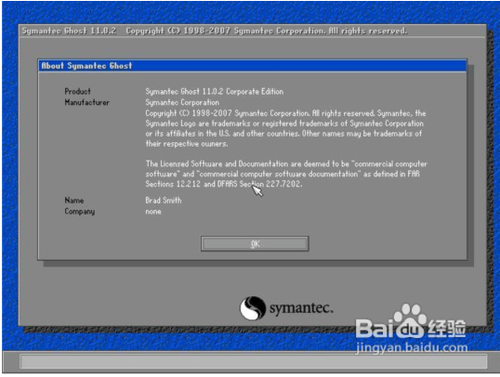
一键装机xp系统如何使用图3
如下图用链盘上下左右键操作Local--- Parrtitino---From Image 光标停在From Image 这个上面的时候按下回车键。启动GHOST的还原功能。
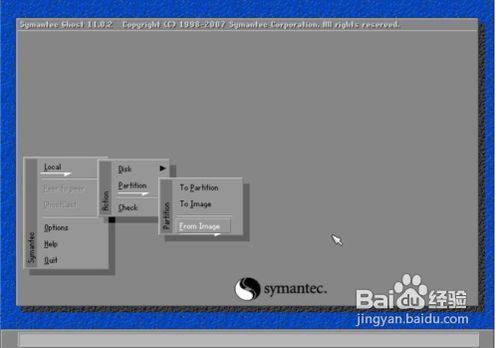
一键装机xp系统如何使用图4
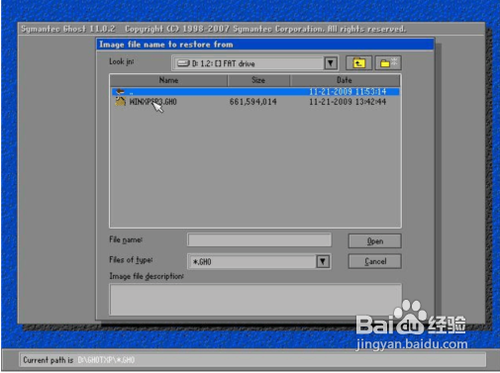
一键装机xp系统如何使用图5
如下图,点OK
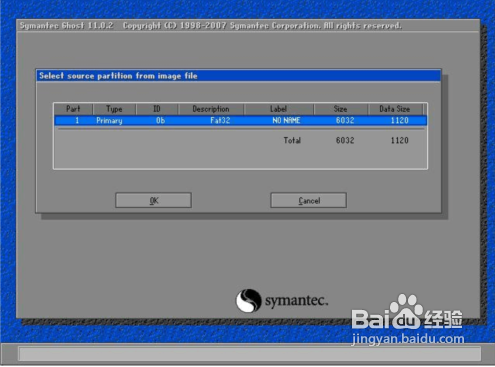
一键装机xp系统如何使用图6
如下图,点OK
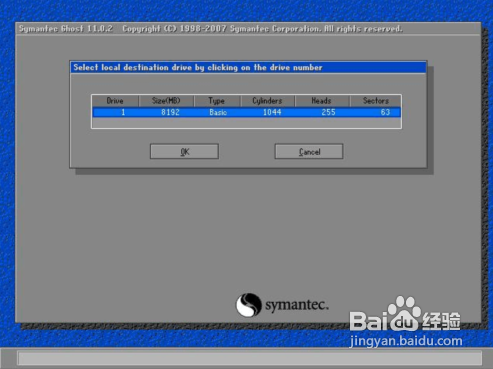
一键装机xp系统如何使用图7
如下图,请选中要安装的系统盘,看SIZE这一项,通过硬盘大小可以看出你要装在哪个盘。
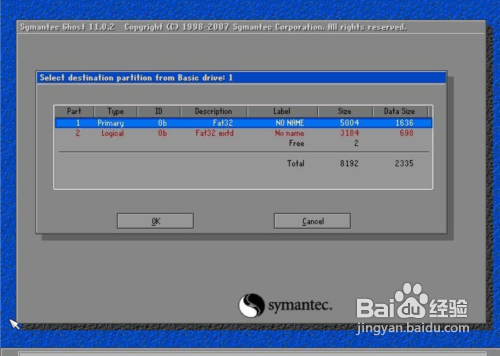
一键装机xp系统如何使用图8
如下图,点YES开始还原。
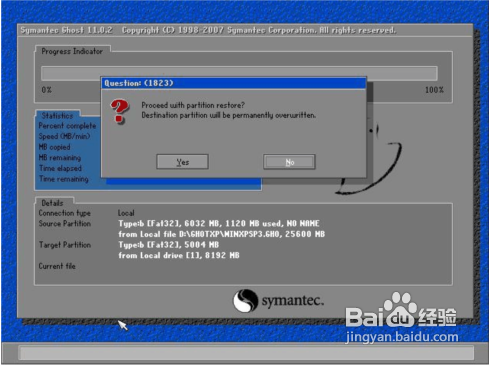
一键装机xp系统如何使用图9
如下图,还原完毕后会出现如下的对话窗。点Reset Computer 重启计算机。
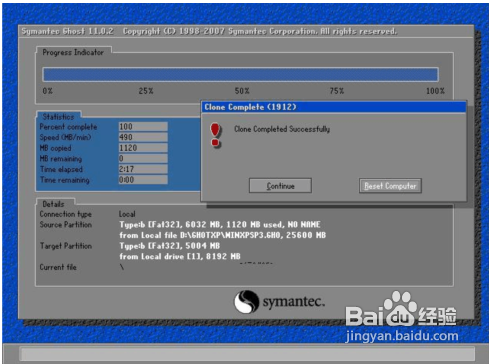
一键装机xp系统如何使用图10
想要使用windows7系统的用户参考win7安装方法。
综上所述的全部内容就是windows之家小编为网友们带来的一键装机xp系统如何使用的解决教程了,其实一键安装windows xp系统还是比较简单的,所以聪明机智的网友们都一定可以学会的,不用太过担心。小编还极力推荐网友们使用系统之家一键重装软件来重装windows xp系统。
猜您喜欢
- 物理地址怎么查,小编告诉你物理地址怎..2018-06-22
- tplink网卡驱动,小编告诉你tplink无线..2018-01-25
- win7旗舰英文版系统切换方法..2016-10-29
- 一键系统下载安装步骤2017-04-02
- 两台电脑共享文件,小编告诉你两台电脑..2018-05-26
- 深度Win7旗舰版的64位简体中文版..2016-10-29
相关推荐
- 小编告诉你联网出现0x80070002错误怎.. 2018-09-19
- 如何安装光盘雨林木风win732位系统教.. 2016-08-29
- 电脑显卡,小编告诉你电脑显卡驱动怎么.. 2018-03-26
- 重装系统win764旗舰版教程 2016-11-02
- 系统崩溃,小编告诉你怎么解决系统崩溃.. 2018-05-30
- 如何压缩文件,小编告诉你电脑如何压缩.. 2018-02-08





 系统之家一键重装
系统之家一键重装
 小白重装win10
小白重装win10
 Conimige3(N氧化碳浏览器) V3.1.5
Conimige3(N氧化碳浏览器) V3.1.5 雨林木风ghost win7系统下载32位旗舰版1803
雨林木风ghost win7系统下载32位旗舰版1803 opera浏览器 10.10极速网吧版
opera浏览器 10.10极速网吧版 系统之家Ghost Win8.1 64位旗舰版201507
系统之家Ghost Win8.1 64位旗舰版201507 恢复回收站删除文件工具V4.1.29.50318 绿色版 (文件恢复工具)
恢复回收站删除文件工具V4.1.29.50318 绿色版 (文件恢复工具) Hacker记事本v1.1.0.0下载(记事本集成20多种常用功能)
Hacker记事本v1.1.0.0下载(记事本集成20多种常用功能) 深度技术ghos
深度技术ghos 电脑公司Ghos
电脑公司Ghos 最新System E
最新System E 萝卜家园win1
萝卜家园win1 财猫省钱浏览
财猫省钱浏览 DiskCheckup
DiskCheckup  酷我音乐2014
酷我音乐2014 Google Earth
Google Earth 谷歌浏览器(C
谷歌浏览器(C Instagiffer
Instagiffer  粤公网安备 44130202001061号
粤公网安备 44130202001061号